如果您是文档创建者,您就会知道制作高质量、引人入胜且信息丰富的内容是多么具有挑战性。您必须研究、撰写、编辑、格式化和校对您的作品,同时牢记您的受众和目的。有时,您可能需要从现有来源生成新内容,更新内容以适应不同的上下文,更清晰地组织内容,或将内容转换为不同的格式或语言。
为了支持这些工作流,通常更容易引用现有内容或基于现有内容进行构建。因此,我们添加了根据 Word 文档中的特定选择使用 Copilot 进行绘图的功能。这将有助于:
- 优化、重写或改述现有选定内容
- 更详细地阐述、扩展或解释您选择的内容
- 使用统计数据和其他信息增强您的内容
以下是一些用例示例,说明 Draft on Selection 如何作为文档创建者为您提供帮助。您需要做的就是选择要处理的内容,然后选择出现的“进行更改”选项。
将内容转换为不同的格式或语言
有时,您可能需要将内容转换为不同的格式或语言,例如将段落转换为项目符号列表,或将段落翻译成另一种语言。例如,您可能需要将一个列表扩展为一个段落,并添加一些上下文,或者做笔记并将它们转化为带有参考和统计数据的格式合理的想法。
为此,只需选择要转换的内容,然后键入描述拟议更改性质的提示。Draft 将使用自然语言生成来相应地转换您的内容。 “”
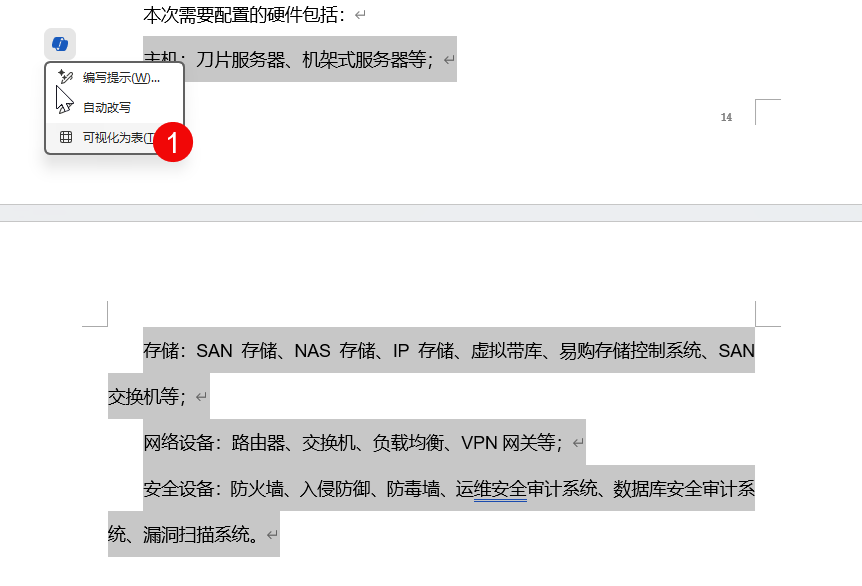
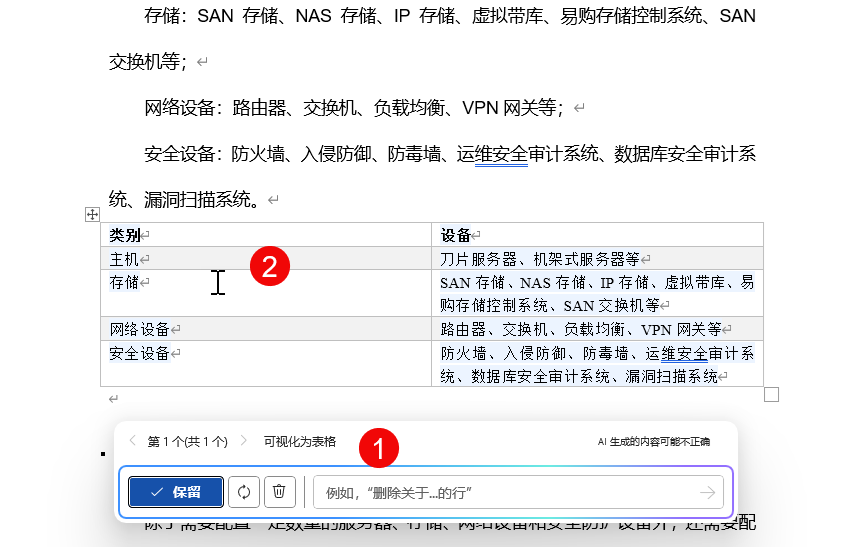
更新内容以适应不同的上下文
有时,您可能需要更新内容以适应不同的上下文,例如不同的受众、区域或目的。例如,您可能需要更新内部分段落内容。您可以使用“草稿”根据上下文更新内容,而不是手动编辑内容或使用通用的查找和替换工具。
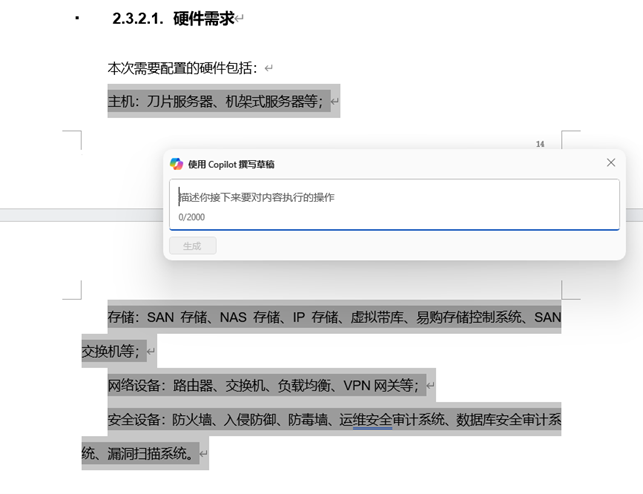
为此,只需选择要更新的内容,然后在提示中输入“增加文字,并扩充段落”。Draft 将使用自然语言理解和文化意识来相应地更新您的内容
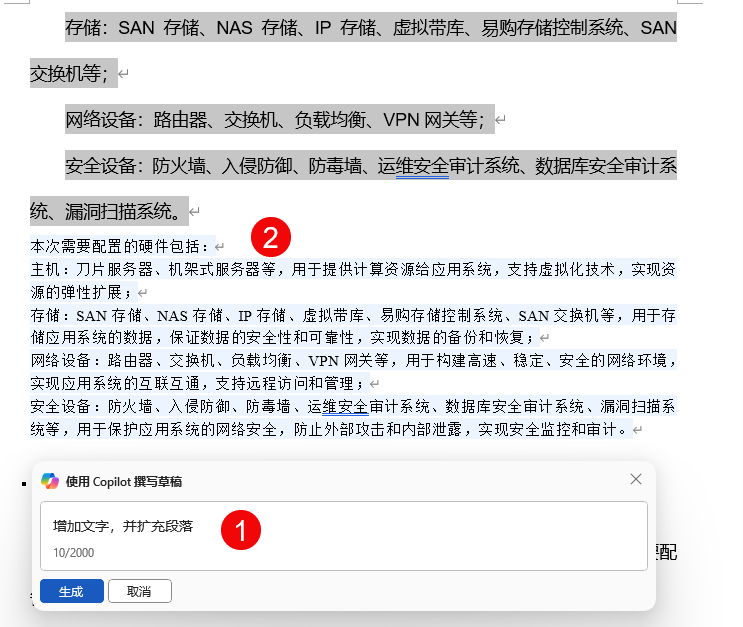
更清晰地组织内容
有时,您可能需要更清楚地组织内容,例如添加标题、项目符号或段落。例如,您可能需要将表格中的文本转换为带有部分标题的内容部分。您可以使用“草稿”自动组织内容,而不是手动重新排列和格式化内容。
为此,只需选择要组织的内容,然后在提示中键入“获取此选定表中的文本并将其转换为带有部分标题的内容部分”。Draft 将使用自然语言处理和文档结构分析来逻辑和连贯地组织您的内容。下面的示例说明了将概述各种修辞手法的表格转换为带有标题的清晰段落结构。
显示了表格的突出显示部分和来自 Copilot 的内容,这些内容已从表格转换为丰富的段落。

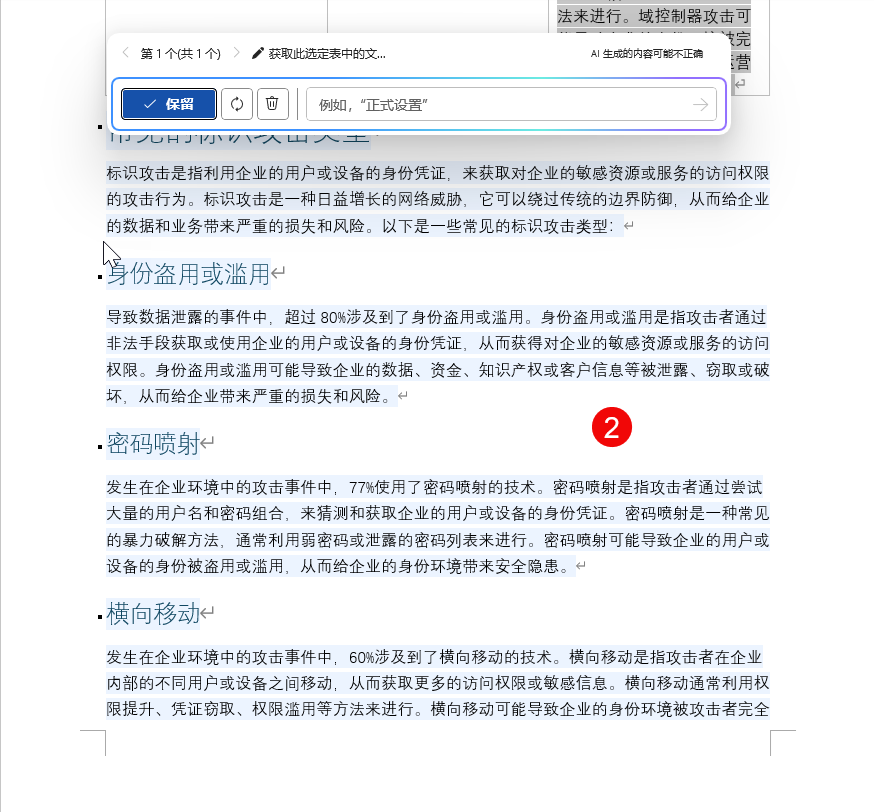 1035
1035
立即尝试使用 Copilot 在选定内容上进行草稿
在选定的文本、列表或表格上使用 Draft with Copilot 可以帮助您完成内容创建任务。无论您是需要生成新内容、更新、组织还是转换您的内容,Draft with Copilot 都可以轻松地为您完成。您可以使用它为任何受众、目的或上下文创建高质量、引人入胜且信息丰富的内容,并节省时间、提高质量、增强创造力并提高生产力。
这是我们对选定文本、列表或表格的第一次草稿迭代,您可以期待在未来几个月内继续进行改进,包括:
- 可以更快、更直接地用新的输出替换原始的选定内容
- 在此工作流中附加和引用其他文件中的其他内容的能力;就像您已经可以在空白文档或换行符场景中使用 Draft 和 Copilot 一样。
我们还在探索其他功能,以保留原始选定内容的格式,或直接 Copilot 将格式应用于新生成的内容,随着 Copilot 提供其他模式和功能,这些也将可用于 Draft with Copilot。